Windows 11은 암호 및 PIN을 사용하여 사용자의 기밀 데이터 및 정보에 대한 보안을 제공합니다. 그러나 사용자는 자신의 선호에 따라 PIN이나 비밀번호 또는 둘 다를 가질 수 있습니다. 사용자는 특정 조건을 충족해야 하며, 그런 다음에만 사용자의 Windows 계정에서 PIN 또는 비밀번호가 활성화됩니다.
이 문서는 Windows 11에서 PIN을 변경하거나 재설정하는 실용적인 가이드입니다.
Windows 11에서 PIN을 변경하거나 재설정하는 방법은 무엇입니까?
PIN은 다양한 숫자나 문자의 조합입니다. PIN은 데이터에 대한 보안을 제공하며 시스템에 대한 액세스가 필요할 때마다 필요합니다. 다음과 같은 여러 가지 방법이 있을 수 있지만 지문 잠금 ,비밀번호 또는 얼굴 인식. 그만큼 핀 보안을 위해 가장 많이 사용되는 또 다른 옵션입니다.
Windows 11에서 PIN을 변경하는 첫 번째 방법에 대해 설명하겠습니다.
Windows 11에서 PIN을 변경하는 방법은 무엇입니까?
Windows 11에서 PIN을 변경하는 것은 설명이 필요 없으며 복잡한 작업이 아닙니다. 대신 Windows 11은 사용자에게 최대한의 편의성을 제공하기 위해 간단한 인터페이스로 설계되었습니다. 이에 대해 언급된 몇 가지 단계는 다음과 같습니다.
1단계: 설정 열기
시작 메뉴에서 '를 입력하고 검색하세요. 설정” 그것을 클릭하여 엽니다.
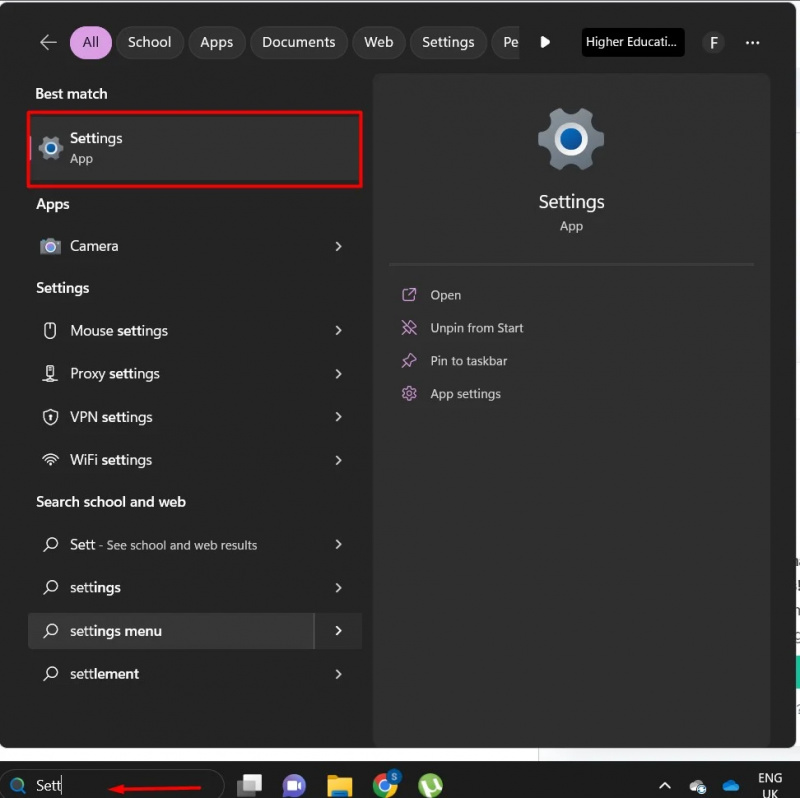
2단계: 계정 옵션을 클릭하세요.
설정 사이드바에서 “계정” 옵션:
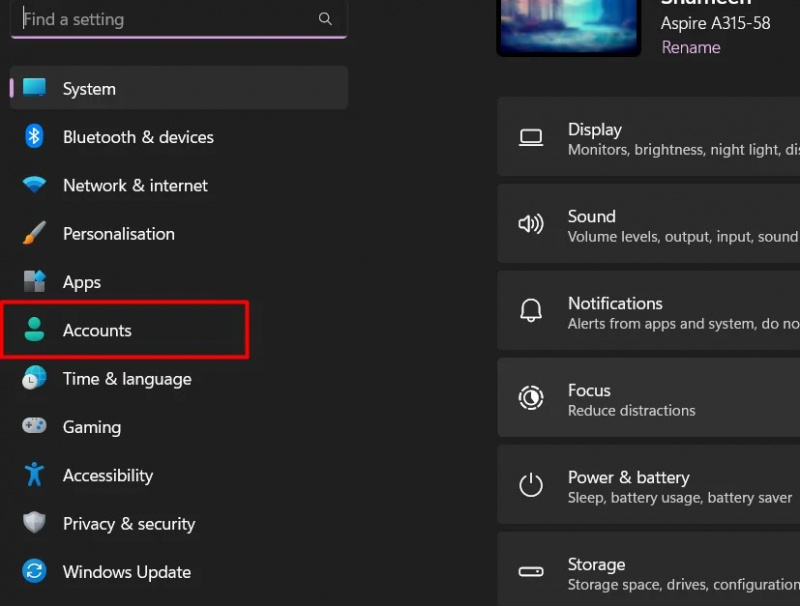
3단계: 로그인 옵션 선택
계정 인터페이스에서 다음을 클릭하세요. “로그인 옵션” 아래 스크린샷과 같이:
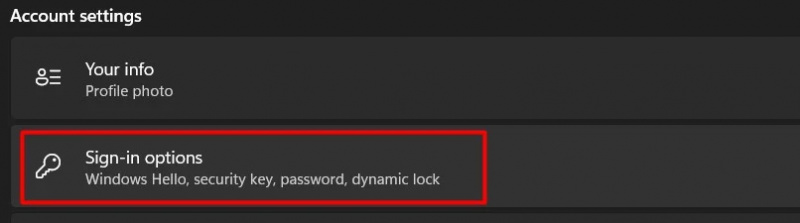
4단계: PIN 옵션에 액세스
계정 섹션에는 “PIN(윈도우 헬로)” 옵션. PIN을 변경하려면 클릭하세요.
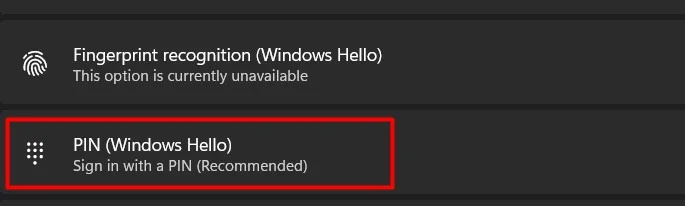
5단계: PIN 변경
이제 사용자는 “비밀번호 변경” 단추:

6단계: 새 PIN 제공
그러면 새로운 인터페이스가 열립니다. 다음 인터페이스에서 기존을 제공합니다. 핀 Windows의 다음 제공 새 PIN 그리고 확인 핀 . 그리고 '좋아요' 옵션:
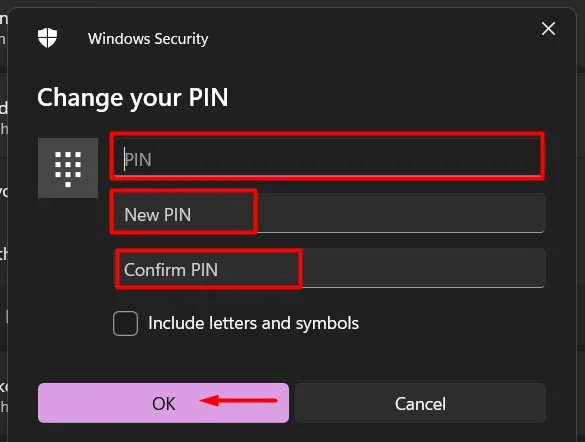
이렇게 하면 PIN이 변경되며 이제 새 PIN을 사용하여 시스템에 로그인할 수 있습니다. 단, 새 PIN 또는 확인 PIN이 일치하는 경우에만 PIN이 변경됩니다.
Windows 11에서 PIN을 재설정하는 방법은 무엇입니까?
PIN 옵션 재설정은 시스템의 PIN을 잊어버린 경우 사용할 수 있습니다. 이 경우 이전 PIN이 필요하므로 PIN을 변경할 수 없습니다. 따라서 PIN 재설정 옵션으로 전환할 수 있습니다. 다음은 언급된 몇 가지 간단한 단계입니다.
1단계: 설정 열기
시작에서 다음을 입력하고 검색하세요. “설정” 옵션을 클릭하여 엽니다.
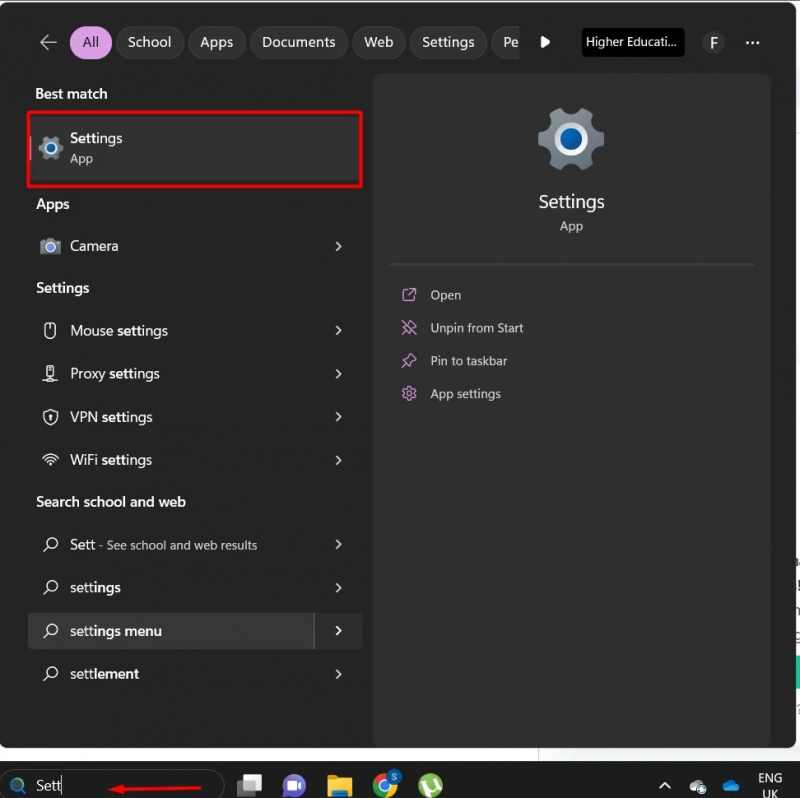
2단계: 계정 옵션을 클릭하세요.
로부터 “설정” 옵션에서 “계정” 옵션:
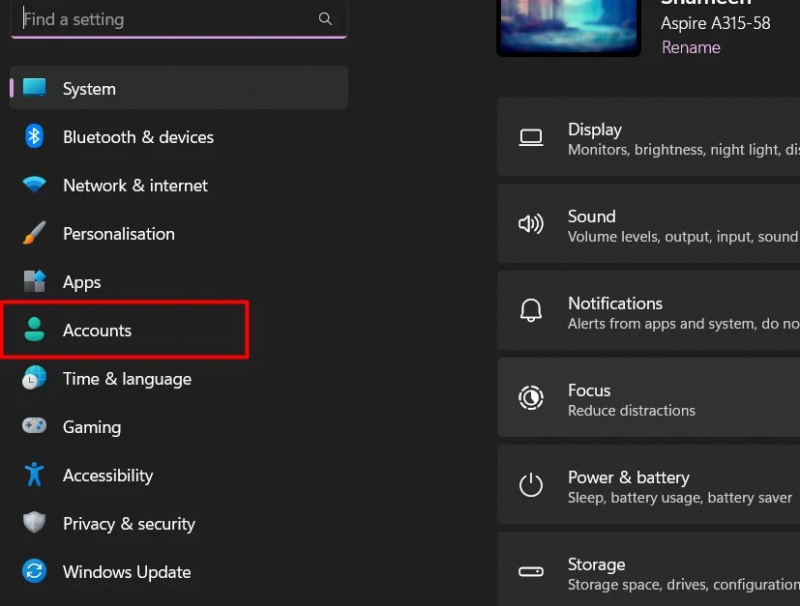
3단계: 로그인 옵션
에서 “계정” 옵션에서 '로그인 옵션':
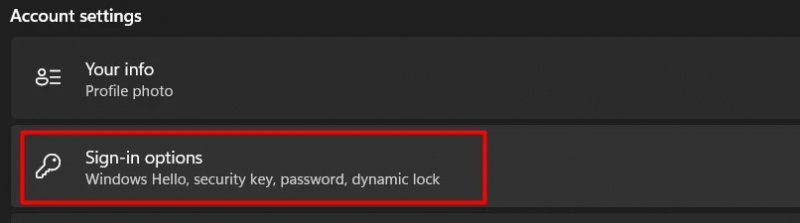
4단계: PIN을 잊으셨나요?
다음을 클릭하면 “PIN(윈도우 헬로)” 옵션에서 “PIN을 잊어버렸어요” 옵션:
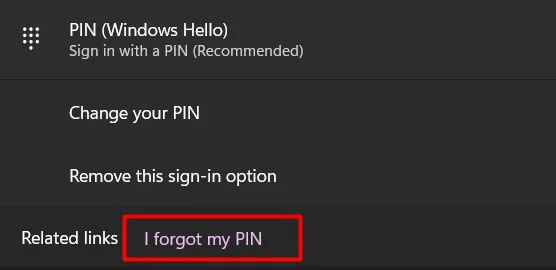
5단계: 계정 확인
더 이상 PIN이 없으므로 계정 비밀번호를 제공하고 다음을 누르십시오. '좋아요' 단추:
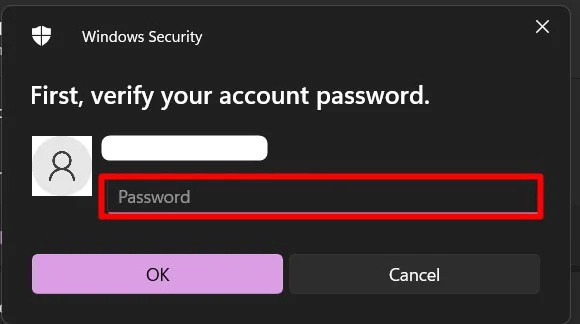
6단계: PIN 변경
귀하의 비밀번호가 성공적으로 확인되면 Microsoft Windows는 귀하에게 다음과 같은 새로운 인터페이스를 제공합니다. 새 PIN 그리고 PIN 확인 . 변경하려면 두 PIN이 모두 일치해야 합니다.
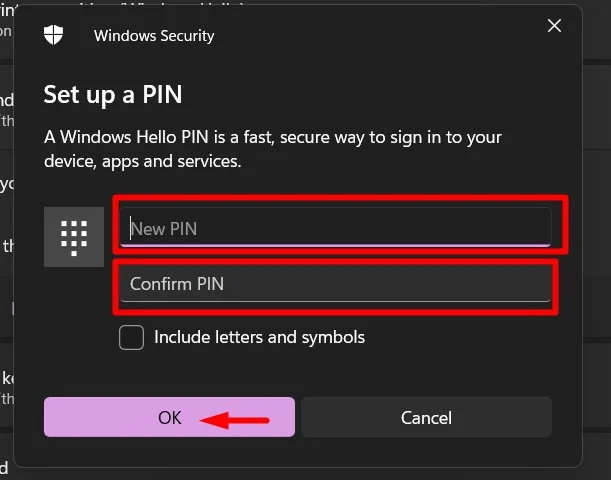
7단계: '확인' 버튼을 누르세요.
그 후 Windows에는 다음 창이 표시됩니다. 다음을 클릭하세요. '좋아요' 단추:
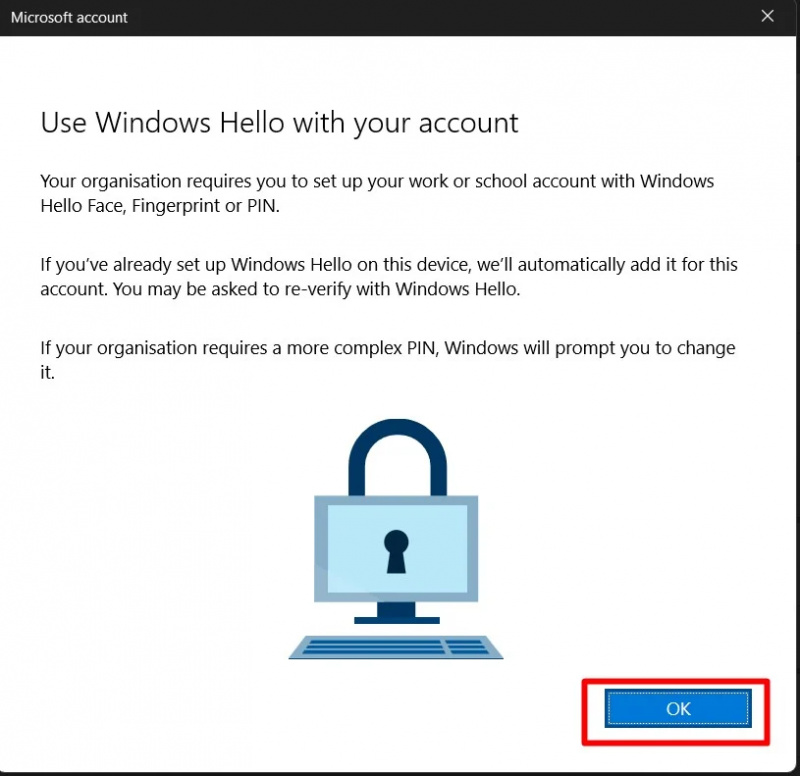
여기에서 운영 체제의 PIN이 성공적으로 변경되었습니다. 누르세요 '좋아요' 단추:
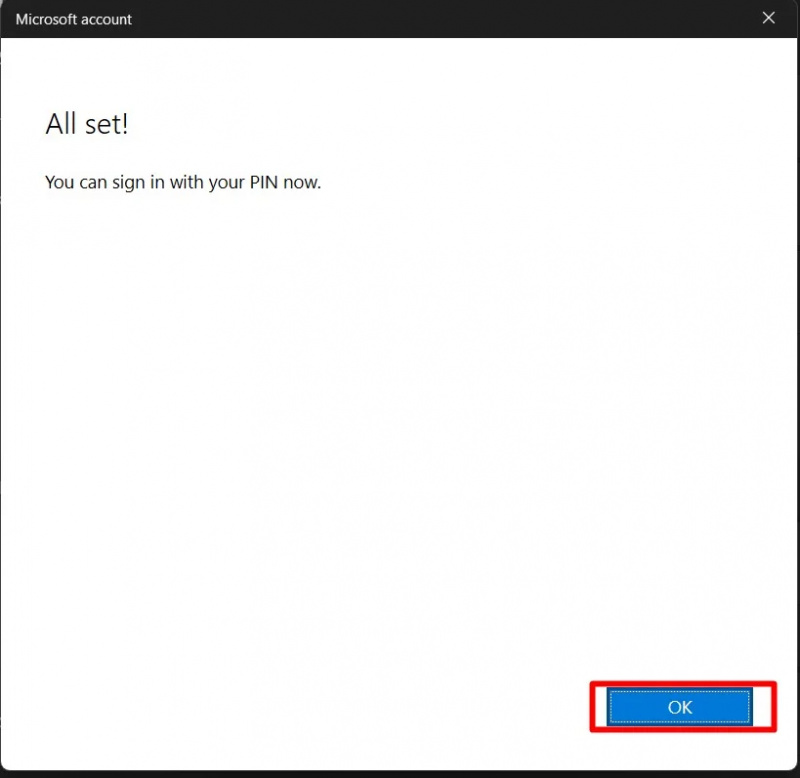
그게 다 가이드의 말이에요.
결론
Windows 11에서 PIN을 변경하거나 재설정하려면 설정을 사용하여 PIN 기능을 활성화하고 다음을 클릭하세요. “비밀번호 변경” 또는 “PIN을 잊어버렸어요” . Windows는 PIN 기능을 활성화하여 보안을 제공하고 데이터 기밀성을 보장합니다. PIN과 비밀번호 중 하나가 오작동하거나 잊어버린 경우를 대비해 항상 PIN과 비밀번호를 모두 보관하여 다른 비밀번호를 사용하여 시스템에 액세스하는 것이 좋습니다. 이 문서에서는 Windows 11에서 PIN을 변경하거나 재설정하기 위한 단계별 자습서를 제공합니다.